脱獄してる方であれば、ほぼ全員が『Activator』にお世話になっているはずです。
例えばSBSettingsを呼び出すためのジェスチャー、あれを実現してるのが『Activator』です!
その他にも多数のジェスチャーによる機能の呼び出しや動作を実現してくれます。
さて、今回はその『Activator』のお話です。
使い方などはこちらの記事に書いてあるのですが、特定の機能に関してどうしてもお伝えしたかったことがあります。
それが『メニュー 機能』です。
実はActivatorでは複数の動作を登録した「メニュー」を作成し、そのメニューをジェスチャーを使用して呼び出すことが出来ます。
呼び出されたメニューには事前に登録しておいた動作が並んでいるので、そこから1つを選択して動作させる。といった具合になります。
この『メニュー機能』が非常に便利!
非常に便利なのにもかかわらず、意外と使用している方が少ないようなのです。
これはもったいない! ハンバーグを頼んで付け合わせのポテトを残すくらいもったいない!
『メニュー』機能とは!?
『Activator』の設定より、メニューを自分の好きなように作成することが出来ます。
このメニューにはActivatorから呼び出すことが出来る動作ならどれでも好きなものを登録することが出来ます。
例えば「アプリの起動」「SBSettingsトグルのオンオフ」「iPodの操作」「再起動」等々・・・上げ出せばきりが無く、Cydiaからはどんどん新たなものがリリースされています。
それらをメニューに登録するとどうなるか?
下記が作成したメニューをジェスチャーに割り当て、呼び出した時の画像です。
分かりますでしょうか?
Activatorから実行できる動作がメニューとして表示されていますよね?
これがジェスチャーによって呼び出された、自身で作成したメニューになります。
このメニューから好きな動作を選択することで、その動作が実行される。というわけです!
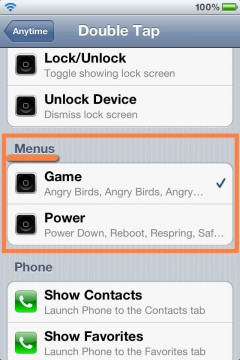
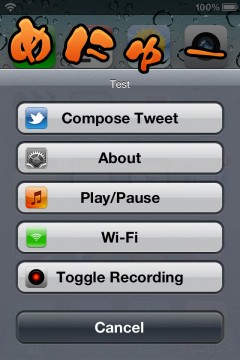
電源メニューとして使う
例えば、電源に関係する「電源を切る」「再起動」「リスプリング」「セーフモード」「スリープ」といった動作を1つのメニューとして登録します。
このメニューを「スリープボタン長押し」ジェスチャーに割り当てておくとどうでしょう!?
このようなメニューを呼び出すことができ、素早く電源を切る以外の動作を実行させることが出来る様になります。
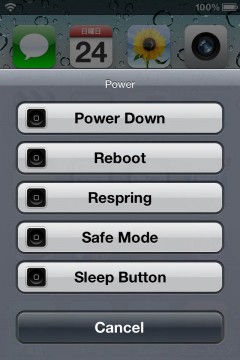
アプリランチャーとして使う
また、Activatorからは「アプリを起動させる」という動作も行えます。
ですので、よく使うアプリ等を一つのメニューとして全て登録してあげます。
するとメニューをジェスチャーで呼び出すだけでよく使うアプリ一覧が表示されますので、そこからアプリを起動することが出来る様になります。
この使い方はまさにアプリランチャーとでも言えるのではないでしょうか。
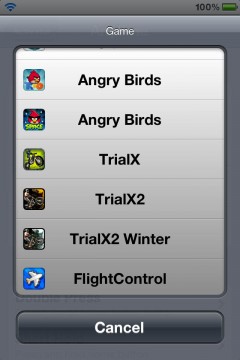
また、ちょっとした応用として、Activatorから起動するアプリはホーム画面にてアイコンが非表示になっていても問題ありません。
ですので、ホーム画面のアイコンは非表示にして、メニューからのみ起動出来る様にする!といったちょっと面白い使い方も出来るのです!お父様方、ねっ!
アイコン非表示は「SBSettings > More > Hide Icons」から設定が出来ます。
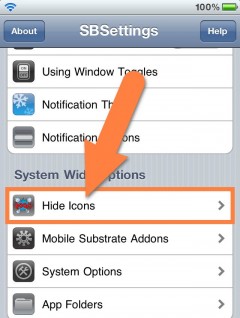
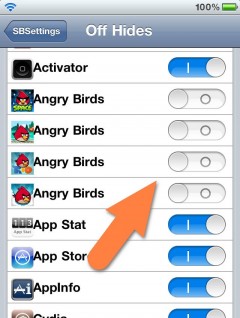
メニューの使い方はアイデア次第!
私がよく使っているメニュー2つをご紹介しましたが、メニューに何を登録して、どのジェスチャーに割り当てるか?これは皆様のアイデア次第です!
アプリランチャーとして使うも良し、設定アプリへのショートカットとして使うも良し、SBSettingsの代用としてトグル操作をするも良し!
Activator動作ならば全てメニューとして使えるので、なんでも出来ちゃうのです!
しかもメニューのおかげで1ジェスチャーに複数の動作を割り当て、選択しながら使うと言う事が出来ちゃうのです。
是非とも便利で最高なメニューの使い方を見つけてみてください!
メニューの設定方法
それでは実際にメニューを設定してみましょう。
設定アプリ内に表示されている『Activator』項目より設定を行います。
「Menus(メニュー)」項目を選択します。 ここがメニューを設定する項目となります。
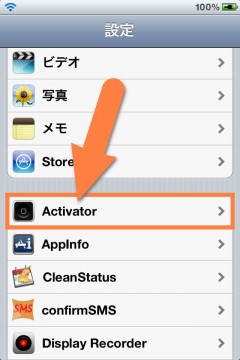
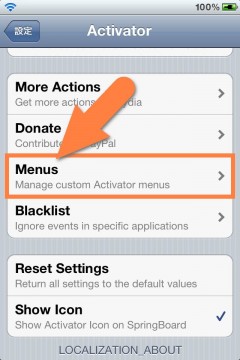
メニューを追加するには「Add New Menu(新規メニューを追加)」をタップます。
メニュー名を入力し、『Add』ボタンをタップしてメニューを追加します。
名前は英語でも日本語でも問題ありません。 分かりやすいものにしましょう。
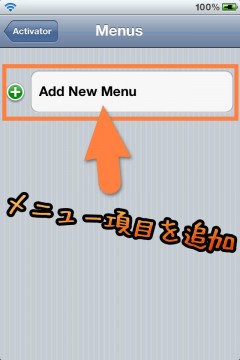
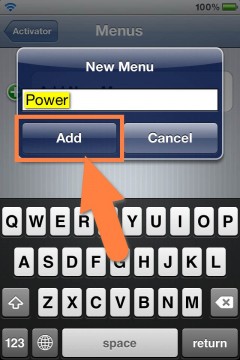
これでメニューが追加出来ましたので、追加されたメニューをタップします。
「Add Action(新規設定)」をタップし、メニューに登録したい動作を選択します。
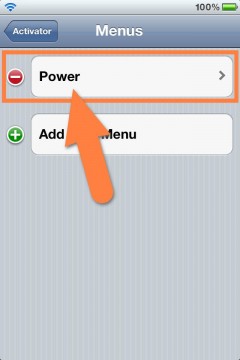

Activatorで使える動作は全て選択出来ますので、好きな動作を選択して画面左上の「戻るボタン」をタップするだけで追加完了です。
追加作業は簡単ですね!
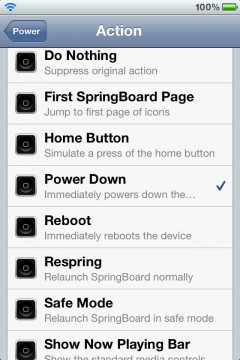
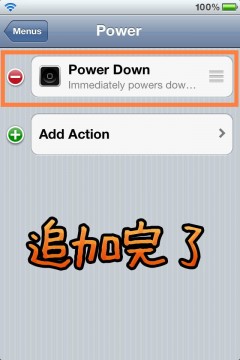
同じ要領でメニューに登録したい動作をどんどん追加していきましょう。
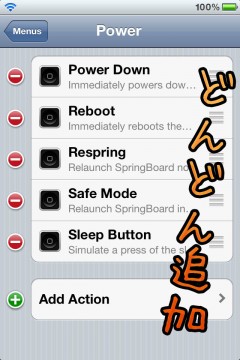
ジェスチャーに割り当て
メニューに動作を登録し、メニューが完成しましたら、ジェスチャーに割り当てましょう。
割り当てる方法はいつもと同じで、Activator設定項目内から使用するジェスチャーを選択します。
前項で作成したメニューを動作として追加されていますので、ジェスチャーに対して割り当てるメニューを選択しましょう。
これだけ!これで設定したジェスチャーによって、作成したメニューを呼び出すことが出来ます。
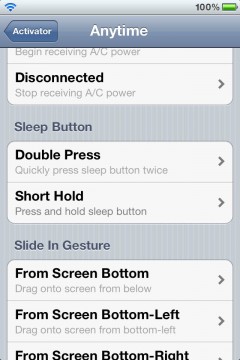
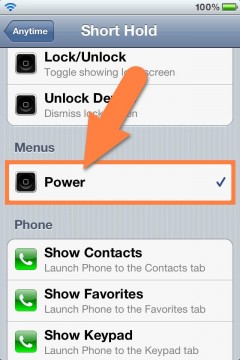
動作は何でもOK
ちなみに、メニューに登録する動作は、Activatorジェスチャーから実行できる動作であれば何でもメニューに登録することが可能です。
ですので、先述したようなアプリランチャーとして使用可能な「アプリの起動」動作をたくさん登録したり、複合的に各種の動作を登録することも可能です。
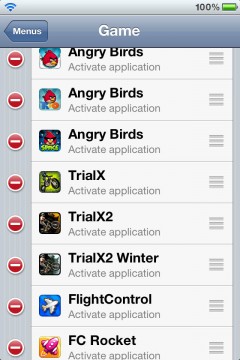
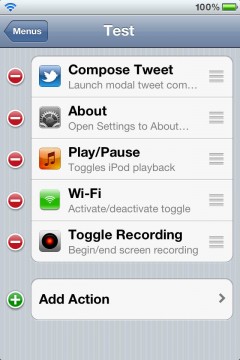
〆
Activatorの「メニュー」機能は最高です。
自身環境や使い方に合わせたメニューを作成し、使いやすいジェスチャーに登録する。
この2つが守られてさえ居れば絶対に便利です!
そして、一度でも自分にバッチリ合うメニュー・ジェスチャーが見つかればこれから離れられなくなります。
私がそうです!
Activatorがインストールされている方であれば、使わないと損です。自分に合うメニューがどこかにあるはずですので是非見つけ出して使ってみてください!

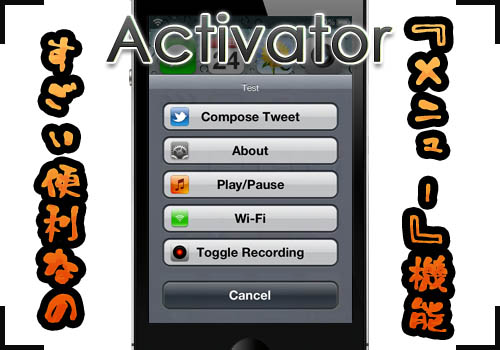
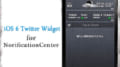
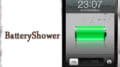
コメント
いきなりで申し訳ないのですが質問です。
Gpower activater absettings ncsettingなどでリブート、リスプリング、電源オフをかけると必ずフリーズしてホームボタンとスリープボタンで強制的に落とさなければならなくなるのですがどこに問題があるかわかりますか?
ご使用の環境が詳しく分からないため何とも言えないのですが、毎回なるのであれば相性的なものが考えられます。
とりあえず出来る事としては、気になる脱獄アプリを削除するか、SBSettings > More > Mobile Substrate Addonsからオフにしてみてください。
いつも参考にさせていただいております。
質問なのですが、日本語環境でactivatorを英語のまま使う方法はないでしょうか。よろしくお願いいたします。
「/Library/Activator/ja.lproj」フォルダを削除もしくは、リネームで参照されないようにした後、リスプリングで変更を適用してみてください。
ありがとうございます!おかげで捗ります!
今度とも頑張ってください!
タイトルのとこ変るではなく変わるなのでは?
どちらでもいいのでは?
どちらでも大丈夫なようですが、やっぱりちょっと慣れないですね・・・
修正しておきました。
ご報告ありがとうございます。
知らなかった!
素晴らしい機能があったんでね、、
とても参考になりました!
また間違いの指摘で申し訳ないのですが、
真ん中らへんの
しかもメニューのおかげで1ジェスチャーに複数の動作を割り当て、選択肢ながら使うと言う事が出来ちゃうのです。
これは
しかもメニューのおかげで1ジェスチャーに複数の動作を割り当て、選択しながら使うと言う事が出来ちゃうのです。
ですよね? ?
ほんとにすいません
まさにその通りです!
誤字ですね・・・
ご報告頂きありがとうございました。
修正させて頂きました。
今後ともよろしくお願いいたします。
Menusのうちから一つしか選ぶことが出来ないんですが(−_−;)
複数Menusに追加しても意味ないです…
スリープボタンのショートホールドにMenus自体を割り当てるにはどうしたらいいんですか?どうしてもMenusの中から一つ選ぶようにしかならないです(−_−;)
1つのジェスチャーに多数のメニューを選択出来ると言う事ではなく、1ジェスチャーにつき1メニューのみ選択出来ます。
今回の記事は作成したメニューに対して多数の動作を登録する。というものです。
作成したメニューに対して多数の動作を「Add Action」から追加してみてください。
初めて知りました…!
メニュー内に他のメニューも突っ込めるんですね…!
便利です、別物のようです。
でも、メニューにメニューを入れてタップした途端、safeモードになってしまいました。
restartしたら元に戻りましたが、怖いのでこれは止めときます。
最初の送信の削除をお願いします。
いつも有意義な情報ありがとうございます。
下記ついておたずねします。
自分はActivatorのシステムの動作の「ホーム」にホームボタンのシングルクリック
ではなくトリプルクリックの動作を割り当てたく
/Libray/Activator/Listeners/bundles.plistファイルの中の一部で
key>libactivator.system.homebutton
dict>
key>description
string>Simulate a press of the home button
key>group
string>System Actions
key>incompatible-events
array>
string>libactivator.lock.hold.short
string>libactivator.lock.press.double
string>libactivator.menu.hold.short
string>libactivator.menu.press.double
string>libactivator.menu.press.single
/array>
key>requires-no-touch-events
string>1
key>selector
string>homeButton
key>title
string>Home Button
/dict>
string>1をstring>3に書き換えてみましたが、結果は
シングルクリックのままでした。
管理人様、書き換え方法をご教授お願いできませんでしょうか?。
よろしくお願いします。
一部を除き、plistの書き換えでジェスチャーの変更は出来ないという事をRyan氏が以前言っておられました。
また、今回の書き換えている部分ですが、これはクリック回数の項目ではありませんのでご注意ください。
回答、ありがとうございます。
はじめまして、大変参考になっています!
ipadminiretinaにActivatorを入れているのですが、Activatorを起動中に数秒放置しているとAPPstoreに切り替わってしまいます
なにか改善策はあるのでしょうか
よろしくお願いいたします、ちなみにインストールアプリはActivator、SBSettings(動きませんが)、skiplockです
Activatorの「寄付」ボタンを押してみてください。押すだけで大丈夫です。
管理人様、質問があります。先日リポジトリ関連のエラーが発生し、それと同時にActivatorのiOS標準の機能が消えてしまいました=アプリの起動しか選択肢がありません
現在エラーは全て解決しましたがActivatorは全く改善の様子を見せません、
UIRotationでアクションを追加したところそれは正しく追加されるのですが、、
解決方法ご存知でしたらお願い致します、
アップデートが来て無事直りました。
他にこういった症状の方がいないのでやるせなさがありましたが解決してよかったです。
電話が掛かって来た時、ホームボタンかマイナスボタンで受話したいのですが可能でしょうか?